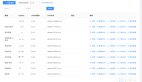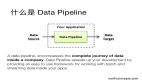一、Jenkins 前端部署思路
1.1 整体架构图
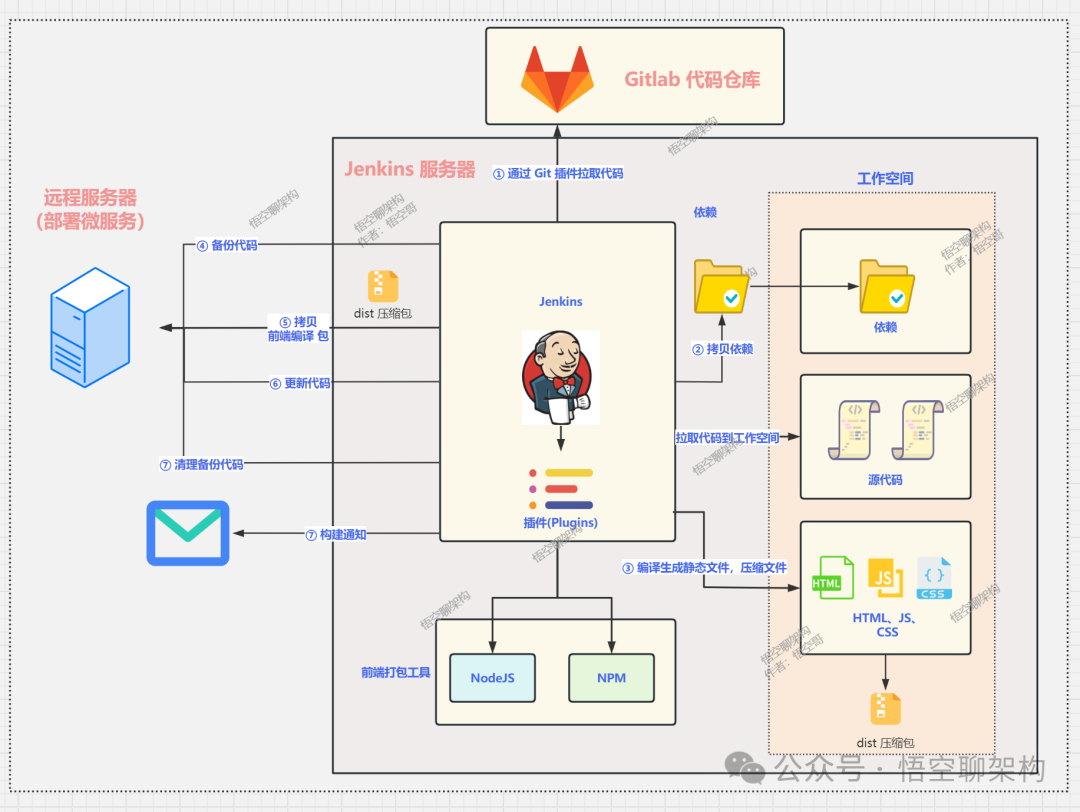 图片
图片
1.2 部署步骤
 图片
图片
二、Pipeline和自由风格对比
Jenkins是一个开源的自动化服务器,它可以帮助自动化各种任务,包括构建、测试和部署软件。
上次我们讲解了如何通过 Jenkins 的自由风格的软件项目来配置前端的自动化部署,如下图所示,如何选择自由风格的软件项目。优点就是简单!
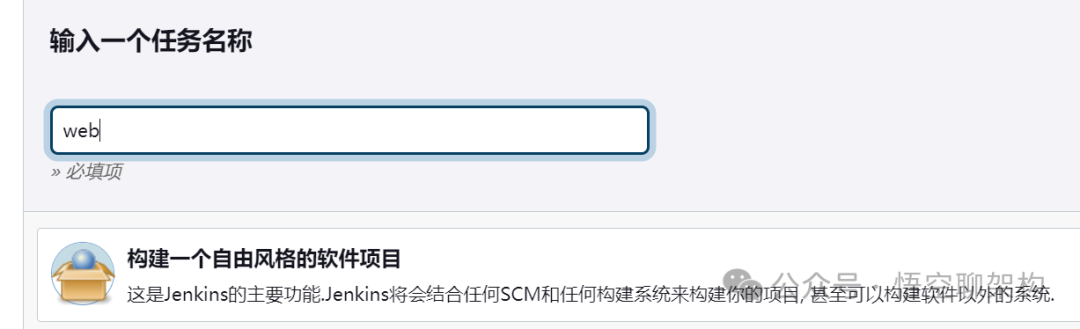 图片
图片
这次我们将讲解如何通过流水线(Pipeline)方式来部署前端项目。优点就是更加灵活!如下图所示,就是选择 Pipeline 方式。
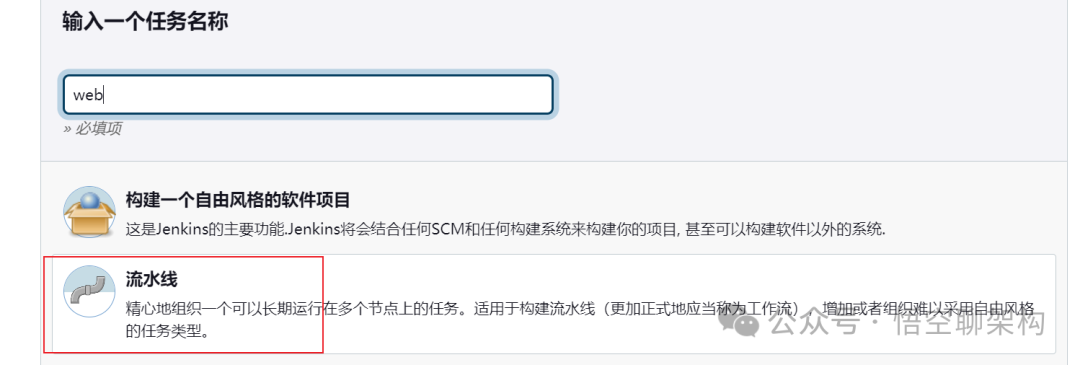 图片
图片
在Jenkins中,有两种主要类型的任务:Pipeline任务和自由风格项目(Freestyle project)。
- Pipeline任务:
Pipeline任务是Jenkins 2.0引入的一个新特性,它使用Jenkinsfile来定义整个构建流程。
Jenkinsfile是一个文本文件,使用Groovy语言的DSL(领域特定语言),可以定义构建的各个阶段和步骤。
Pipeline任务支持复杂的构建流程,包括多个阶段和步骤,以及并行执行等高级功能。
Pipeline任务可以很容易地与源代码管理系统集成,支持持续集成(CI)和持续交付(CD)。
- 自由风格项目:
自由风格项目是Jenkins早期版本中的主要任务类型,允许用户通过Jenkins的Web界面配置构建步骤。
这种类型的项目没有固定的构建流程定义方式,用户可以手动添加构建步骤、配置插件和参数等。
自由风格项目适合快速设置简单的构建任务,但对于复杂的构建流程,可能不如Pipeline任务灵活和强大。
两者的主要区别包括:
定义方式:Pipeline任务通过Jenkinsfile定义,而自由风格项目通过Jenkins的Web界面配置。
灵活性和扩展性:Pipeline任务更加灵活,支持复杂的构建流程和高级功能,如并行执行和模板化。
集成度:Pipeline任务更容易与源代码管理系统集成,实现自动化的CI/CD流程。
学习和使用难度:Pipeline任务可能需要用户学习Jenkinsfile的语法和DSL,而自由风格项目则更直观,易于上手。
提示:Pipeline 任务代表了Jenkins的未来方向,提供了更高级的自动化构建能力,而自由风格项目则适合快速设置简单的构建任务。随着Jenkins的发展,越来越多的用户和组织倾向于使用Pipeline任务来实现更高效的自动化流程。
三、Pipeline 核心脚本
3.1 获取 Git 代码分支
3.1.1 Git 分支插件
用了一个插件 gitParameter,可以获取 git 仓库的分支,部署的时候,可以选择分支。如下图所示,Git 仓库有 develop 和 master 分支,默认选中 develop 分支。
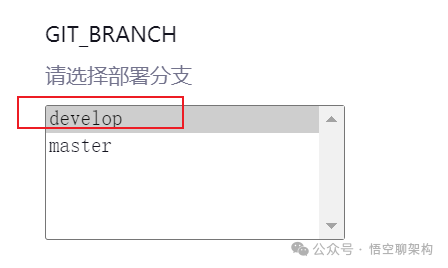 图片
图片
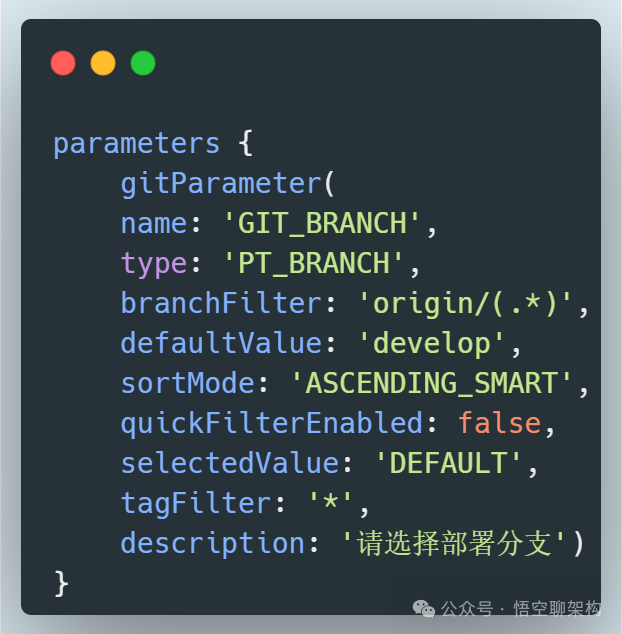 图片
图片
3.1.2 Git 环境变量
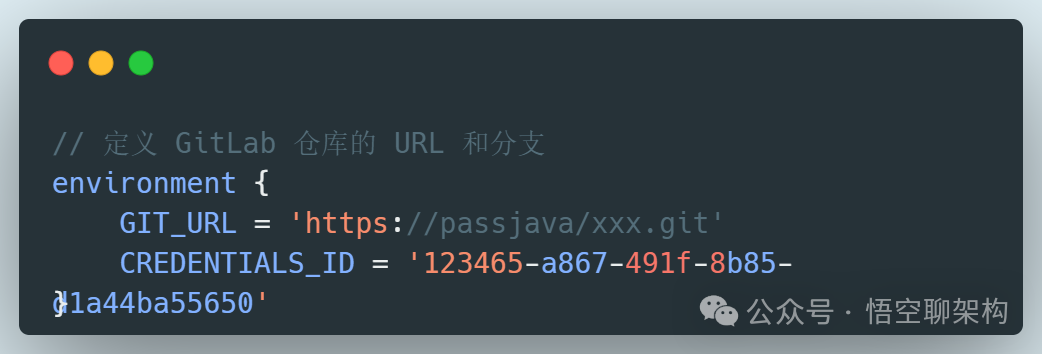 图片
图片
3.1.3 获取 Git 分支代码
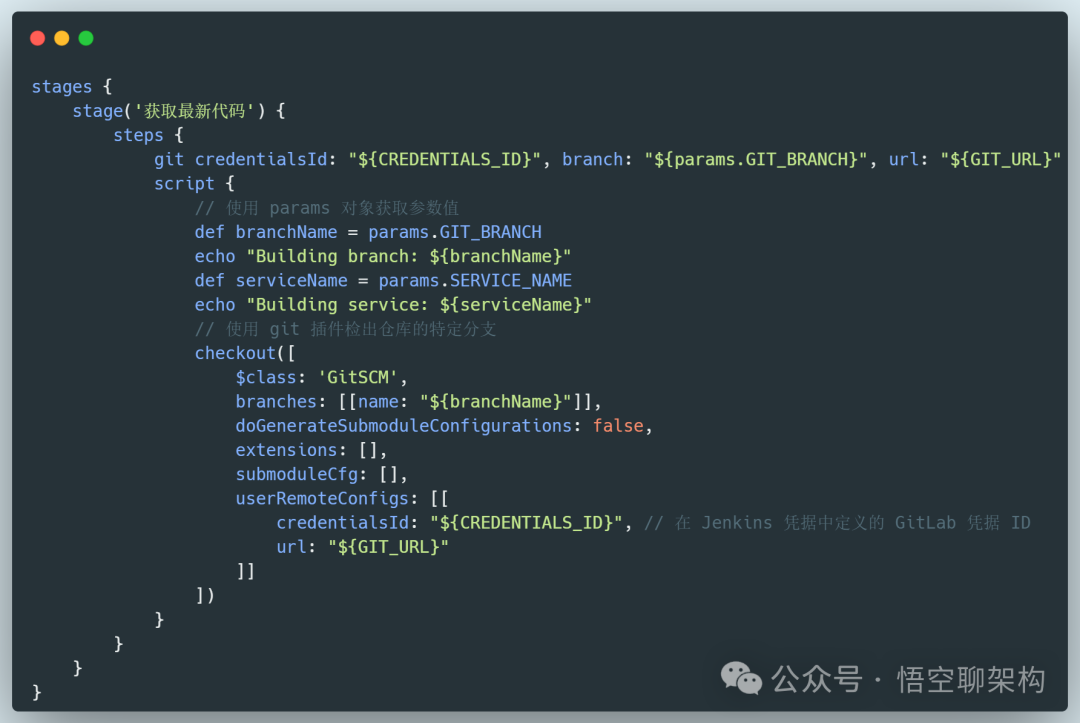 图片
图片
这个步骤中有一一行关键的代码,可以通过 Git 插件获取选择的 Git 分支。
 图片
图片
3.2 拷贝依赖包
因为 node_modules 不会上传到 git 仓库,所以我们需要提前准备好。
而我们项目我是先在有网的 Linux 服务器上用 npm install 命令下载的依赖包,然后手动压缩拷贝到 jenkins 服务器的 passjava 目录。
当执行部署的时候,会从 passjava 目录将 node_modules 压缩包拷贝并解压到 jenkins 的当前工作目录。
 图片
图片
3.3 编译代码
编译前端代码可以用 npm run build xx 命令,然后将编译后的 dist 目录压缩。
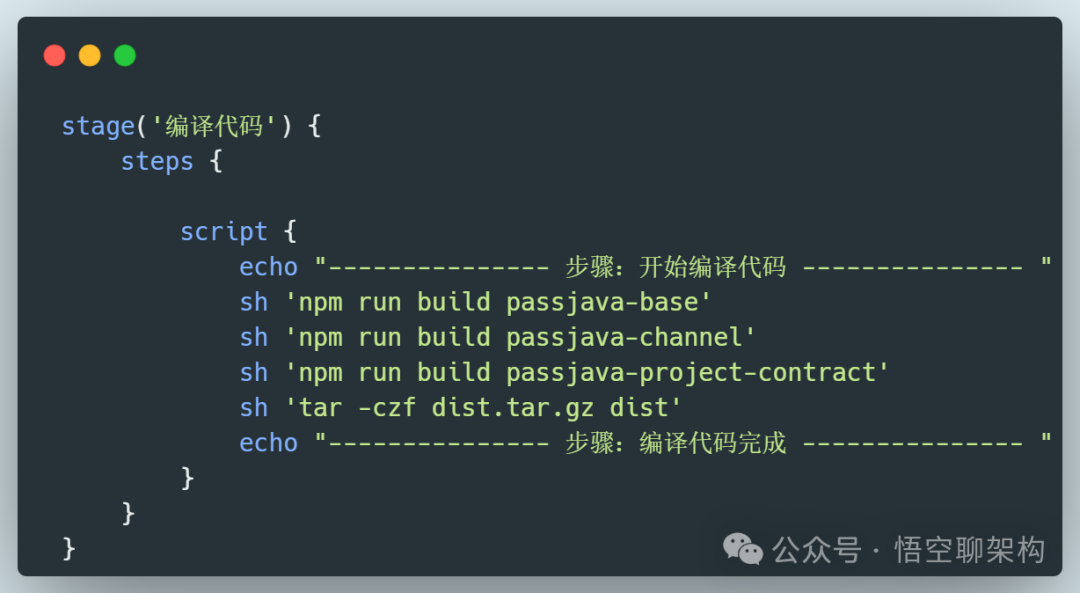 图片
图片
3.4 备份代码
将 web 服务器上多个前端项目移动到备份目录 web-bak 。
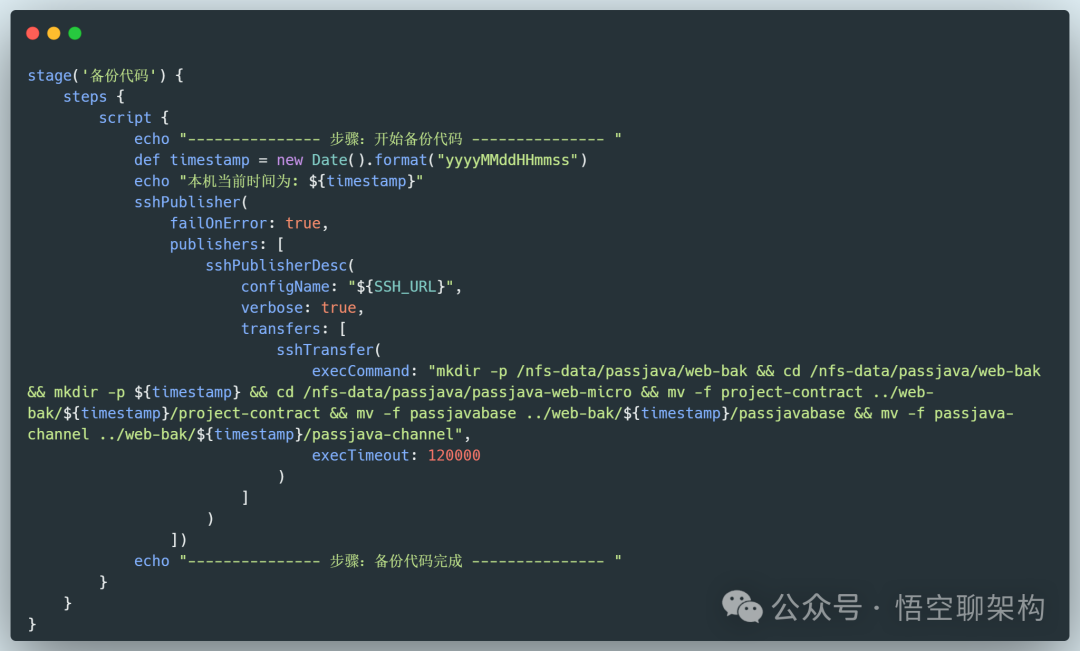 图片
图片
3.5 上传代码
将编译后的代码包上传到 web 服务器。
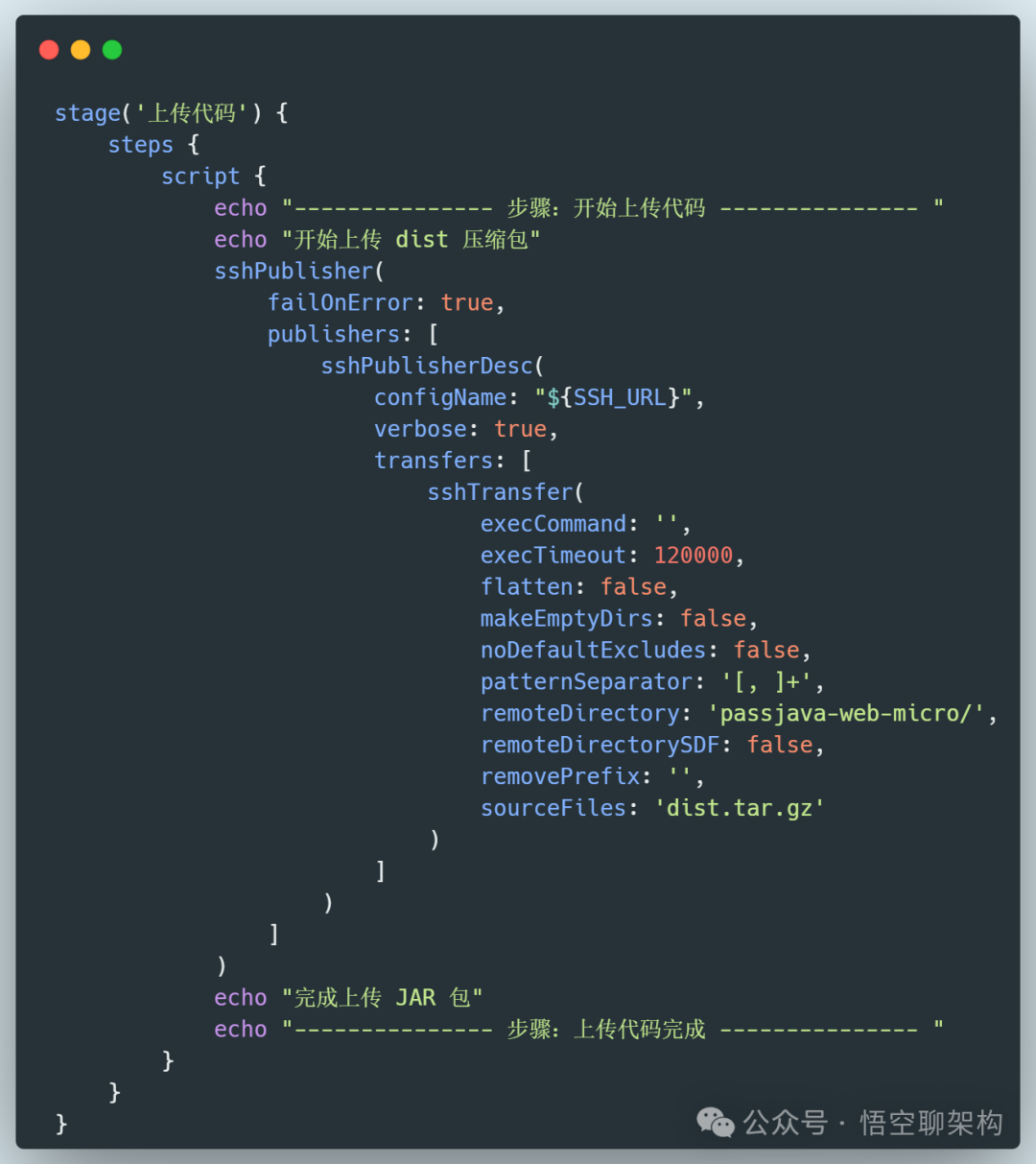 图片
图片
3.6 更新代码
将 dist 压缩包解压,然后将多个前端工程拷贝到 web 目录。如 passjavabase, passjava-channel, project-contract 目录拷贝到 passjava-web-micro 目录。
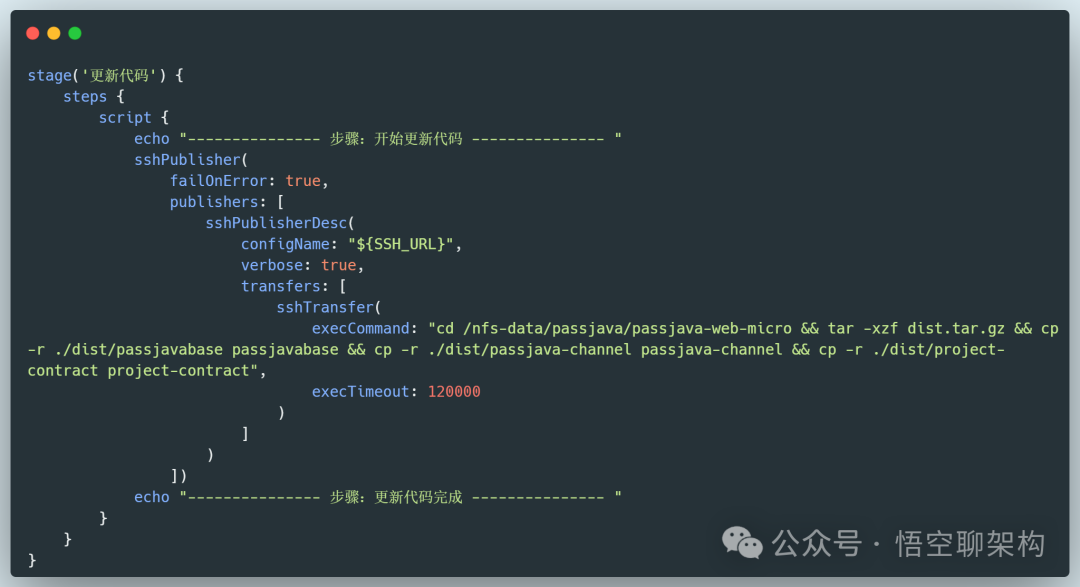 图片
图片
3.7 清理代码
清理 web 服务器上备份的代码。
以下命令是查找并删除指定路径下超过7天未修改的目录。
 图片
图片
这条命令会找到 /nfs-data/passjava/web-bak/ 目录下所有超过7天未修改的子目录,并将其打印出来,然后删除这些目录。
- 查找超过7天未修改的目录:
-mindepth 1:确保查找从指定目录的子目录开始,不包括指定的根目录。
-maxdepth 1:限制查找仅在指定目录的第一层子目录中进行。
-type d:只考虑目录,不包括文件。“-type -f” 只考虑文件,不包括目录。
-mtime +7:筛选出修改时间超过7天的目录。
-print:打印出这些目录的路径。
- 删除找到的目录:
-exec rm -rf {} +:对找到的每个目录执行 rm -rf 命令,递归且强制删除该目录及其内容。
该步骤的完整代码如下:
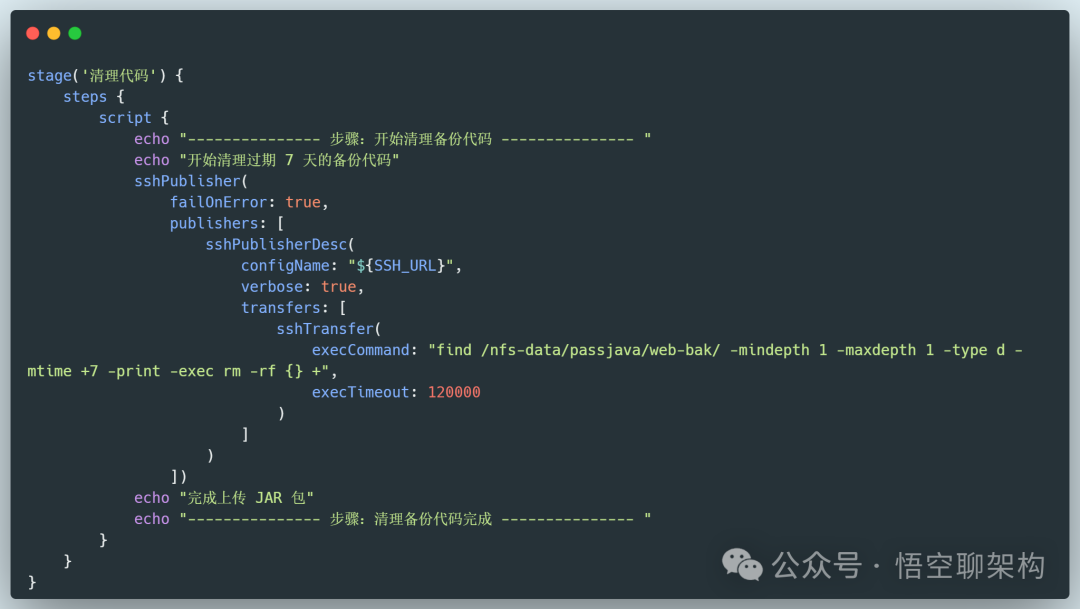 图片
图片
3.8 邮件通知
详见笔者之前写的一篇:持续集成:Jenkins Pipeline 邮件通知
四、总结
通过使用 Jenkins Pipeline 进行前端自动化部署,团队可以更加高效地管理和部署前端应用程序,减少人为错误和手动操作带来的风险,提升整体的开发和部署效率。
本文通过图解+代码的方式讲解了前端自动化部署的步骤,文中的脚本针对前端的三个模块进行打包,比较耗时,所以后续可以优化的地方是支持选择部署前端的不同模块。